
Célébrez-vous Halloween virtuellement en cette saison effrayante ? Avec des trucs ou des friandises et de grands rassemblements encore hors de question pour certains, beaucoup d'entre nous sont à la recherche d'idées de fêtes d'Halloween sûres et virtuelles qui plairont à toute la famille.
Que vous envisagiez d'organiser une fête virtuelle Halloween Zoom, Hangouts ou Microsoft Teams, un concours virtuel d'habillage d'Halloween ou un événement virtuel de vente d'Halloween, vous devrez envoyer des invitations. Dans l'esprit de faire les choses différemment cette année, enfilez votre chapeau de sorcière créative et faites une invitation vidéo. Ils sont faciles à créer, accrocheurs et inspireront à coup sûr les RSVP.
Lisez la suite pour découvrir comment créer une invitation vidéo en ligne pour Halloween et certaines de nos idées de fête d'Halloween préférées avec l'éditeur vidéo en ligne gratuit de Clipchamp.
Idées de fêtes d'Halloween virtuelles pour 2021
Si vous cherchez des idées de fêtes d'Halloween que vous pouvez organiser virtuellement, consultez nos 4 meilleurs événements virtuels effrayants qui nécessitent une invitation vidéo.
1. Événements virtuels d'Halloween
Envoyez une invitation vidéo d'Halloween à vos proches en cette saison effrayante pour les inviter à votre événement virtuel. Si vous ne pouvez pas être avec eux en personne, rencontrez-vous plutôt sur Zoom, Hangouts ou Microsoft Teams. Montrez à tout le monde votre costume d'Halloween, votre décoration d'Halloween ou d'automne, et partagez des vidéos et des souvenirs amusants d'Halloween. Qui peut dire que vous ne pouvez pas être virtuellement dans l'esprit ?

2. Concours de costumes d'Halloween
Avec Zoom, Hangouts et Microsoft Teams étant le choix populaire cet Halloween, invitez vos amis et votre famille à rejoindre votre concours virtuel de costumes d'Halloween. N'oubliez pas non plus vos animaux de compagnie ! Tous les participants peuvent voter pour le meilleur groupe, le plus drôle, l'animal le plus mignon ou le costume le plus effrayant. Les prix d'Halloween en ligne peuvent même être gagnés virtuellement.
3. Vente virtuelle d'Halloween
Si vous êtes propriétaire d'une entreprise, invitez vos clients à une vente virtuelle exclusive d'Halloween avec une invitation vidéo d'Halloween. Les options de vente d'Halloween sont infinies. Faites la promotion d'articles saisonniers sélectionnés qui sont en solde, d'une remise sur la boutique en ligne d'Halloween ou même d'un cadeau d'Halloween gratuit avec un achat en ligne.
4. Concours de mèmes d'Halloween
Halloween est traditionnellement connue pour ses feux de joie et ses costumes pour éloigner les fantômes. Mais chaque année, les costumes semblent devenir de plus en plus drôles. Générez des rires sans fin et rassemblez votre famille cet Halloween grâce à un concours virtuel de mèmes d'Halloween. Déterrez les photos et vidéos les plus drôles des événements passés d'Halloween et créez un mème amusant avec le générateur de mèmes vidéo en ligne gratuit de Clipchamp. Invitez vos amis et votre famille à un appel vidéo en ligne et votez pour les mèmes d'Halloween les plus drôles. Le gagnant pourrait même marquer une barre de chocolat supplémentaire.
Comment créer une invitation vidéo pour Halloween
Maintenant que vous avez des idées amusantes pour la fête d'Halloween, créons votre invitation vidéo d'Halloween à envoyer aux invités virtuels avec l'éditeur vidéo en ligne de Clipchamp.
Étape 1. Connectez-vous à votre compte Clipchamp
Connectez-vous à votre compte Clipchamp ou inscrivez-vous gratuitement pour commencer à créer votre invitation vidéo Halloween. La page d'accueil de l'éditeur s'ouvrira automatiquement une fois que vous vous serez connecté.
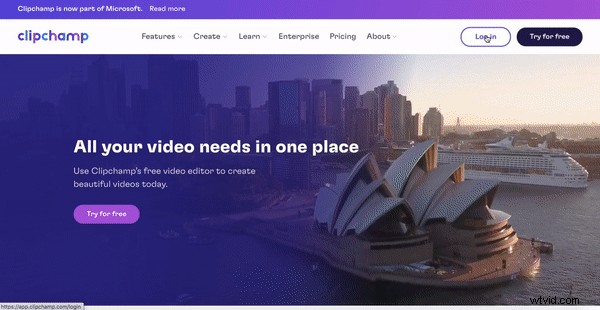
Étape 2. Créer une nouvelle vidéo d'Halloween
Une fois connecté à votre compte Clipchamp, cliquez sur le bouton violet + Créer une vidéo bouton dans le coin supérieur droit de votre écran. Vous pouvez également cliquer sur notre dossier de modèles d'Halloween pour commencer. L'éditeur s'ouvrira automatiquement.
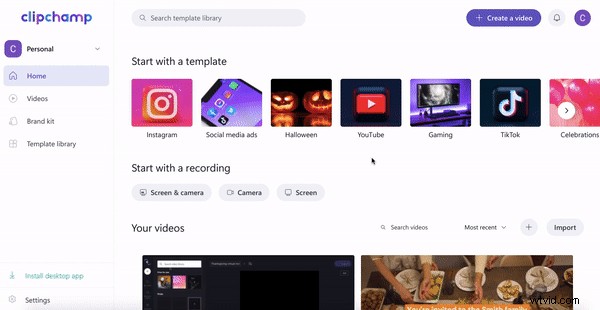
Étape 3. Renommez votre invitation vidéo d'Halloween et modifiez le format d'image
Cliquez sur Vidéo sans titre pour renommer votre nouvelle vidéo. Si vous souhaitez changer le rapport d'aspect de 16:9, cliquez sur le bouton de rapport d'aspect 16:9 sur le côté droit de votre écran. Sélectionnez parmi 16:9, 9:16, 1:1, 4:5, 2:3 et 21:5. Nous vous recommandons d'utiliser le format écran large 16:9, portrait 9:16 ou carré 1:1.
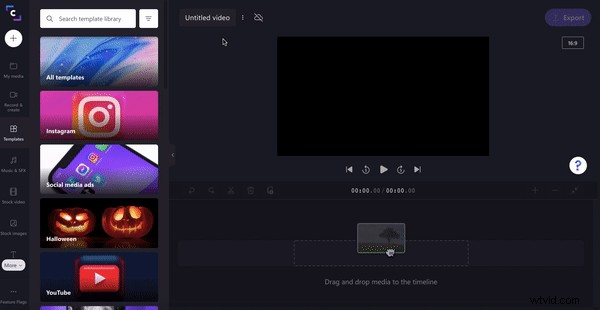
Étape 4. Sélectionnez les vidéos de stock d'Halloween
Cliquez sur la vidéo de stock onglet dans la barre d'outils de gauche. Faites défiler jusqu'à notre Joyeux Halloween dossier et cliquez sur voir plus La Flèche. Vous pouvez également effectuer une recherche dans notre bibliothèque de vidéos avec un mot-clé spécifique. Une fois que vous avez trouvé les séquences d'archives d'Halloween souhaitées, cliquez sur le bouton + pour ajouter le stock à votre chronologie. Vos vidéos de stock apparaîtront dans votre Mes médias languette.
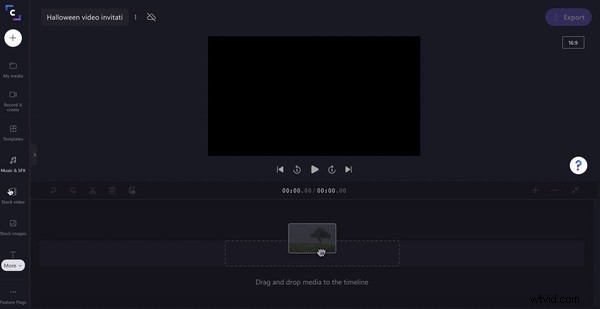
Étape 5. Découper les séquences vidéo d'Halloween
Coupez vos séquences vidéo d'Halloween à l'aide de l'outil de fractionnement ou en faisant glisser les barres latérales vertes gauche et droite. Cliquez sur Supprimer bouton de la corbeille pour supprimer toutes les séquences indésirables. S'il y a des espaces noirs entre vos vidéos sur la chronologie, faites glisser et déposez les vidéos afin qu'elles soient côte à côte.
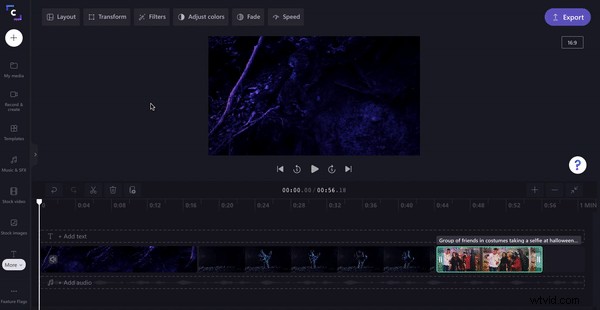
Étape 6. Ajoutez du texte d'Halloween pour faire de votre vidéo une invitation
Il est maintenant temps d'ajouter les détails les plus importants à votre invitation vidéo d'Halloween avec du texte. Pour ajouter du texte effrayant, cliquez sur le Texte onglet dans la barre d'outils de gauche. Nous vous recommandons d'utiliser nos titres sur le thème d'Halloween Smoke et Gitch . Cliquez sur le bouton + pour ajouter le texte à votre chronologie. Déplacez librement votre texte dans la chronologie et modifiez sa durée en faisant glisser les barres latérales vertes gauche et droite. Cliquez sur le texte pour modifier sa couleur de texte, sa couleur d'arrière-plan, sa position, sa taille et sa police.
Assurez-vous d'ajouter vos détails Zoom, une heure spécifique et toute demande spéciale (habillage requis).
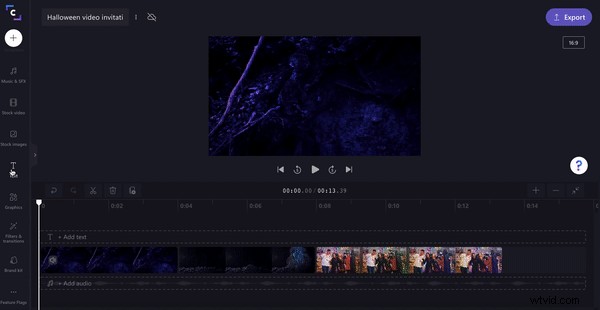
Étape 7. Ajoutez une musique de fond pour Halloween
Il est temps d'ajouter des effets sonores d'Halloween. Cliquez sur Music &SFX onglet dans la barre d'outils de gauche. Recherchez dans notre bibliothèque audio stock avec un mot-clé spécifique. Une fois que vous avez trouvé la musique de fond d'Halloween que vous souhaitez, cliquez sur le bouton + pour ajouter la piste audio à votre chronologie. Vos vidéos de stock apparaîtront dans votre Mes médias languette. Coupez la piste audio à la même longueur que votre séquence vidéo.
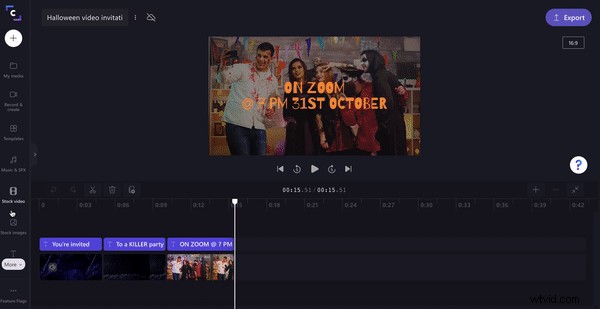
Étape 8. Ajouter des transitions effrayantes
La citrouille pimente votre invitation vidéo d'Halloween avec quelques transitions effrayantes. Cliquez sur Filtres et transitions onglet dans la barre d'outils de gauche. Faites glisser et déposez la transition choisie entre les clips vidéo sur votre chronologie. La transition se mettra en place.
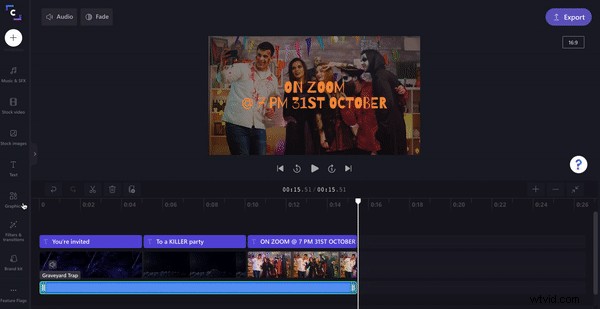
Étape 9. Ajoutez des autocollants sur le thème d'Halloween
Rendez votre invitation vidéo d'Halloween encore plus effrayante avec des autocollants effrayants. Cliquez sur les Graphiques dans la barre d'outils de gauche, puis cliquez sur Voir plus autocollants. Recherchez un mot-clé comme Halloween. Cliquez sur le bouton + pour ajouter l'autocollant à votre chronologie. Déplacez librement votre autocollant dans l'aperçu vidéo, modifiez la taille et l'opacité.
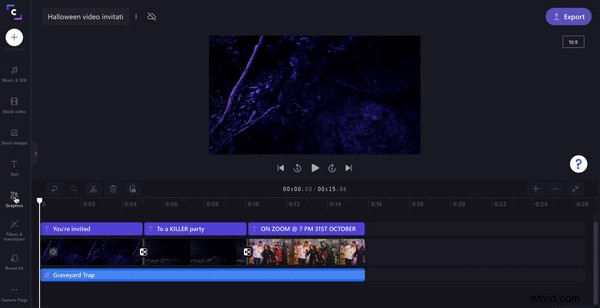
Étape 10. Enregistrez votre invitation vidéo d'Halloween
Enfin, enregistrez votre invitation vidéo Halloween. Cliquez sur le bouton violet Exporter bouton dans le coin supérieur droit de l'éditeur. Sélectionnez une résolution vidéo. Vous pouvez choisir entre 480p, 720p et 1080p. Nous vous recommandons d'enregistrer en 720p pour faciliter l'envoi. Vous pouvez également enregistrer votre invitation vidéo d'Halloween au format GIF si vous souhaitez l'intégrer.
Partagez votre vidéo directement avec vos amis et votre famille à l'aide des intégrations de partage faciles de Clipchamp telles que Box, Dropbox, Google Drive, OneDrive, Pinterest et YouTube.
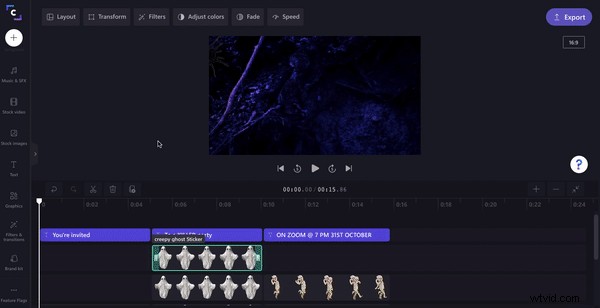
Découvrez la dernière invitation vidéo d'Halloween !
Bon montage vidéo
Que vous fassiez la promotion d'une vente d'Halloween, d'événements virtuels ou d'une fête d'Halloween virtuelle, créez facilement une invitation vidéo d'Halloween que vos invités adoreront avec l'éditeur vidéo en ligne de Clipchamp.
